Annons
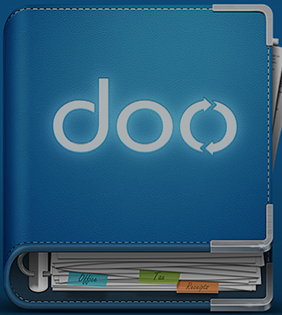 Om ditt dokumentarkiveringssystem är mer i molnet än på din faktiska dator, kommer du att vara intresserad av Doo, för närvarande en Mac-app som synkroniserar dokument på din dator till molnet, där de kan delas med andra datorer och mobilappar som stöds.
Om ditt dokumentarkiveringssystem är mer i molnet än på din faktiska dator, kommer du att vara intresserad av Doo, för närvarande en Mac-app som synkroniserar dokument på din dator till molnet, där de kan delas med andra datorer och mobilappar som stöds.
Utvecklarna säger att Doo, som är i beta, också kommer att finnas tillgänglig snart för Windows 8 och senare för Windows Phone, iPad/iPhone och Android.
Hur det fungerar
Om du tror att Doo liknar Dropbox och Apples iCloud, Du har rätt. Det låter dig synkronisera och lagra alla dokument till ditt molnkonto och hämta dem på andra enheter. Doo kan dock, om du tillåter det, gå några steg längre genom att automatiskt kopiera dina dokument på din dator till Doo-databiblioteket och sedan tagga och hantera dessa kopior.
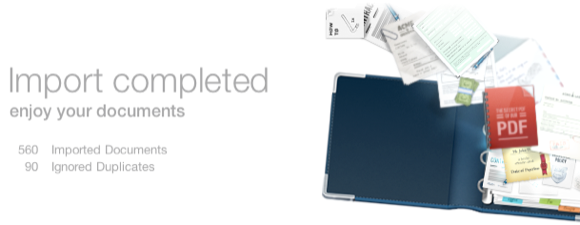
I dess nuvarande utvecklingsstadium rör eller flyttar Doo inte dina dokument, den kopierar dem bara till Doo-databasen (liknande hur din iTunes och iPhoto-filer importeras till en databas) som finns i mappen Dokument som standard, och sedan försöker Doo faktiskt skapa ett smart index (liknande OS X
Smart Finder Enkla sätt att organisera dina filer på Mac Läs mer mappar) genom att lägga till taggar och etiketter till kopior av dina dokument. Om dina dokument för närvarande innehåller taggar bevaras de.När du har laddat ner och installerat Doo och registrerat ditt konto kommer Doo att fråga dig vilka filer (t.ex. PDF-filer, kalkylblad, bilder, textdokument, presentationer) du vill att den ska importera. Haken är dock att gratiskontot med Doo bara tillåter 2 000 filer och upp till en gigabyte lagringsutrymme. Så om du har många bildfiler och PDF-filer på din Mac vill du förmodligen inte ha dem kopierade.
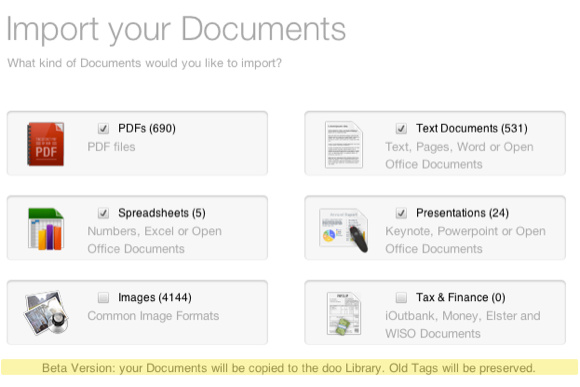
Doo kan också importera dokument från ditt Dropbox, Google Docs och ditt angivna Mail-konto. Men återigen, detta är ett utrymmesproblem, så du kanske inte vill kontrollera dessa objekt om du inte planerar att uppgradera till premiumkontot.
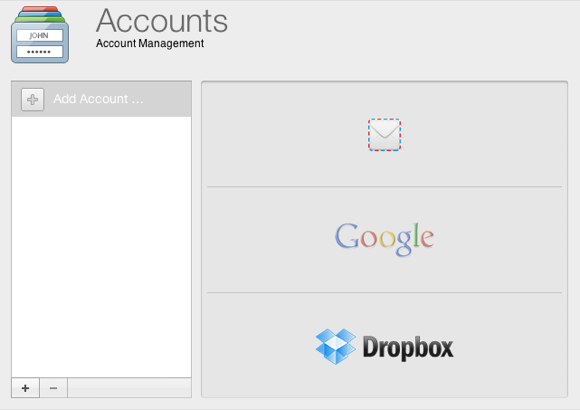
De flesta av mina dokument finns nu på mitt Dropbox-konto, men de över 600 filerna som fortfarande fanns på min dator tog bara några minuter för Doo att kopiera till sin databas. Doo kopierar och lägger kontinuerligt till alla dina nya filer, så länge som naturligtvis appen är öppen.
Filhantering
Doo är också en filhanteringsklient som försöker presentera dina filer på samma sätt som iTunes organiserar och presenterar dina MP3-filer. Precis som du inte går på jakt i iTunes-databasen för att hitta musikfiler, tycker utvecklarna av Doo att du inte ska behöva leta efter dina dokument i Finder.
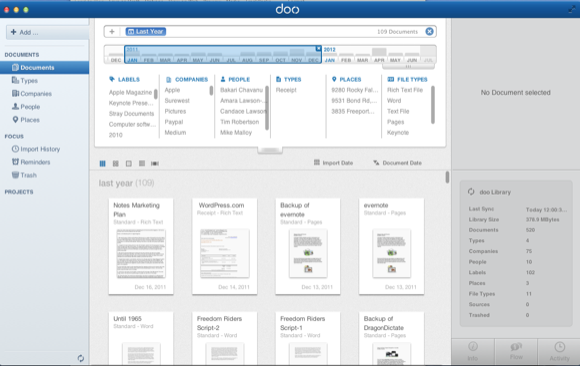
Men det är här det blir knepigt. Doo-filhanteringsklienten känns för mig lite för stor och krånglig. Det fungerar nästan som Mac Finder, men Doo försöker automatiskt hantera dina filer enligt etiketter, företag, personer, typer, platser och filtyper.
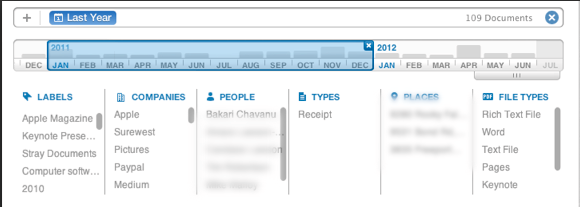
Den baserar sitt taggningssystem på innehållet i dina filer. I många fall kan det vara korrekt, medan det i vissa fall kan vara förvirrande. Om du bara vill visa dokument efter filtyp, säg den senaste månaden, kommer du förmodligen att hitta det du letar efter. Men om du letar efter en specifik fil utan någon aning om datum eller typ, måste du förmodligen göra en sökning, om inte Doo gör ett bra jobb med att märka dina dokument.
Jag ägnar dock sällan mycket tid åt att leta efter gamla dokument. De flesta av mina dagar går åt till att hämta dokument som är en del av pågående projekt jag arbetar med. Om du till stor del arbetar med filer via projekt kan du skapa projektmappar i Doos huvudfönster och dra filer till deras utsedda projektmapp.
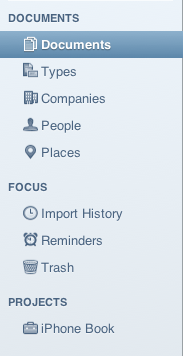
Det skulle vara ännu mer användbart om du kunde dra en etikett och enskilda taggningsobjekt eller kategorier till sidofältet i huvudfönstret så att dokument snabbt kan hämtas utan att behöva göra en sökning var och en tid.
Du kan också manuellt dra filer till Doo-ikonen i menyraden och ange den anpassade etikett du vill ha för dem.
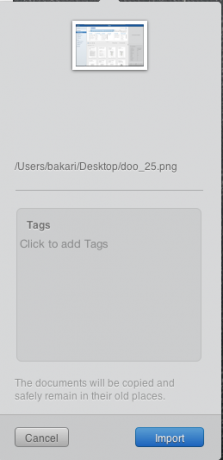
På många sätt vill Doo att användarna inte ska besväras av ett detaljerat arkiveringssystem av mappar och undermappar på sin dator. Oavsett var dina dokument sparas kommer Doo att kopiera och organisera dem åt dig. Det är ungefär som vad Apple lovade med sitt Smart Folder och Spotlight-system i de tidiga versionerna av OS X.
Kommer Doo ikapp och vara lika användbar och populär som Dropbox? Svaret kommer med tiden. För närvarande är appen i beta, och användargränssnittet kan behöva lite mer arbete. För det första bör huvudfönstret inte ta upp så mycket utrymme; och två, det borde möjligen finnas ett sätt att ställa in arkiveringsregler i Doo, ungefär som Smart Folders, där du kan berätta för den hur man specifikt sorterar vissa filer.
Bortsett från denna kritik är idén med Doo tilltalande, eftersom i princip de flesta datoranvändare gör det spendera för mycket (eller inte tillräckligt med) tid på att manuellt hantera filer, och det borde finnas enklare sätt att göra så.
Så vad tycker du om Doo? Vad anser du vara dess styrkor och svagheter vid denna tidpunkt?
Bakari är frilansande skribent och fotograf. Han är en långvarig Mac-användare, fan av jazzmusik och familjefar.


